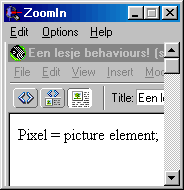
Met behaviours kun je in DW allerlei
functionaliteit genereren.
Ze bestaan uit twee te definieren elementen, een action - wat er moet
gebeuren - en een event - wanneer het moet gebeuren.
Actions zijn in feite voorgedefinieerde javascripts (programmaatjes), die aan
een html-tag gehangen worden en een gebeurtenis in gang zetten, bijvoorbeeld
het wisselen van een afbeelding of het verschijnen van een popUp message.
Om een behaviour te definieren, selecteer je het betreffende element en geef
je het in de properties-inspector eerst een unieke naam (deze naam mag
geen spaties en geen leestekens bevatten en mag niet beginnen met een cijfer).
Vervolgens open je het behaviours-panel, klikt op het plus-teken en selecteert
in het menu dat verschijnt de action naar keuze. Deze action wordt vervolgens
weergegeven in het panel, met ernaast een event. Dit event kun je veranderen
door, na het te selecteren, op het pijltje (naarwaarts driehoekje) ernaast te
klikken en een keuze te maken uit de lijst die dan verschijnt.
Elk element, oftewel elke html-tag, kent zijn eigen events, wat weerspiegeld
wordt in de beschikbare keuzes in de action- en eventlijst.
Je moet vantevoren goed bedenken welke actions je wilt definieren. Als je te vaak actions weghaalt en opnieuw definieert, kan de code namelijk vervuild raken en niet meer goed werken.
Voor het selecteren van elementen is de tag-selector hier erg handig.
Actions werken niet in het DW-documentvenster zelf. Je zult ze dus moeten testen in je browser.
Een Swap Image definieer je als volgt:
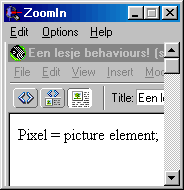 |
De Swap Image: Beweeg met je muis over de afbeelding en er verschijnt een andere afbeelding. |
Behaviours die geactiveerd worden
door een muis-gerelateerde
Event, kunnen alleen gedefinieerd worden op elementen die een hyperlink
hebben.
Als je een behaviour wilt definieren op een stuk tekst zonder dat je daarop
een echte link wilt maken, kun je een zgn. nowhere-link maken, door in
het properties-panel link van het betreffende element (de geselecteerde tekst)
een # te typen.
Dit is anders bij een afbeelding.
Als je aan een afbeelding een behaviour wilt hangen, moet je hem selecteren
en weer eerst een naam geven. Dan kies je uit de lijst de gewenste action. Dreamweaver
maakt nu automatisch een nowhere-link op dat element (die ziet er zo uit: javascript:;)
Je moet vervolgens de event aanpassen; voor dit soort elementen moet je een
van de events in de lijst kiezen die tussen haakjes staan. Dit doe je
door te klikken op het driehoekje naast het event; er opent een lijst met alle
mogelijke events voor dit element. Onderaan die lijst vind je de opties tussen
haakjes.
 Hierop is een openBrowserWindow-action gedefinieerd voor het event onClick.
Hierop is een openBrowserWindow-action gedefinieerd voor het event onClick.
Je kunt ook actions hangen aan de
body-tag. Het event dat hierbij hoort is onLoad of onUnload.
Bij onLoad wordt de actie uitgevoerd als het document helemaal in de browser
geladen is, bij onUnload als het venster of de browser gesloten wordt.
Een voorbeeld van een aan de body gekoppelde action (in dit geval het verschijnen
van een pop-up message) met het event onLoad, zag je toen deze pagina in je
browser verscheen.
Als je deze pagina meerder malen ophaalt (probeer maar eens met de refresh-knop
van de browser), zie je meteen waarom het gebruik van popUp Messages alleen
gebruikt moeten worden als het functioneel is. Onnodige popUps kunnen behoorlijk
irritant zijn voor de gebruiker!
Zo raad ik je aan ook niet te scheutig zijn met het gebruiken van geluid. Niet
iedereen heeft zin om naar jouw muziekje te luisteren op het moment dat ze je
pagina op het web bezoeken.
Je kunt mensen daarom beter de keuze geven, door bv een knop te maken waarmee
ze het geluid aan en uit kunnen zetten. Dit kun je dan weer doen met een playSound-action
die je op de knop definieert (met als event onClick).